14
GPlusPic – делаем фотостатус и аватар для профиля в Google Plus
23.08.2011 в 11:364.9K
просмотров
0
комментариев
14
оценок
Представляю вам ещё один отличный сервис для оформления своей Gplus странички – GPlusPic. Этот сервис позволяет создавать аватары и фотостатусы. Можно создавать как обычные фотостатусы и обычные аватары, так и комплект аватар+фотостатус.
Для того, чтобы приступить к созданию собственного фотостатуса для Google Plus, делаем следующее:
1. Переходим на страницу создания фотостатуса: gpluspic.com/banner.
2. Нажмимаем кнопку «Обзор».
3. Выбираем свою фотографию или нужную картинку.
Перенаправляемся на страницу с нашей фотографией.
4. Меняем масштабирование.
5. Нажимаем на кнопку «Preview and Download».
6. Сохраняем все изображения по порядку.
7. Готово. Можно загружать сохранённые части в GPlus.
P.S. У данного сервиса есть один крупный недостаток – при разрезании не учитываются пробелы, которые будут между картинками в соцсети, поэтому смотрится не красиво и как-то растянуто. Вот пример:
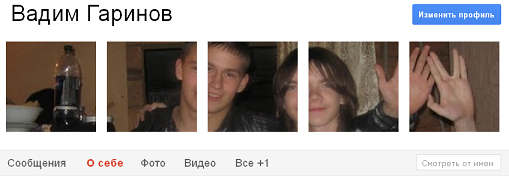
Как видно, лица стали растянутыми. И это не красиво. Но если вам это не мешает, то можете приступать к установке:
1. Переходим в Google Plus.
2. Идём в раздел «Личный профиль».
3. Нажимаем «Изменить профиль».
4. Сразу под именем нажимаем на область «Добавьте сюда пару фотографий».
5. Нажимаем на «Добавить фото».
6. Выбираем 1-ую фото.
7. …в таком типе грузим остальные четыре фото.
8. Потом нажимаем кнопку «ОК».
9. И нажимаем кнопку «Готово».
Для создания аватара можно использовать этот же сервис. Тут можно создать стильный аватар размером 350x350. Для этого делаем следующее:
1. Заходим на самую главную страницу сервиса: gpluspic.com.
2. Нажимаем «Обзор».
3. Выбираем нужную фотографию.
Далее мы перенаправляемся на страницу редактирования.
4. Выбираем стиль оформления.
5. Таскаем фотографию, чтобы разместить там, где нам нужно.
6. Нажимаем на «Preview and Download».
7. Сохраняем аватар на рабочий стол.
Готово! Теперь можно приступать к установке.
1. Переходим в Google Plus.
2. Идём в раздел «Личный профиль».
3. Нажимаем «Изменить профиль».
4. Под аватаром нажимаем «Сменить фото».
5. Выбираем нашу фотографию на компьютере.
6. Выделяем требуемую область для отображения.
7. Кликаем на «Установить как фото профиля».
8. И нажимаем кнопку «Готово».
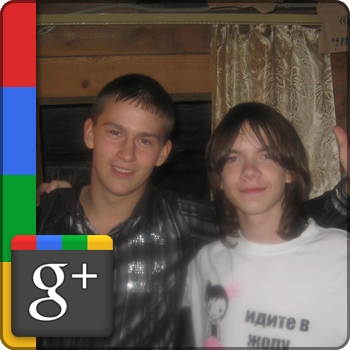
Также этот сервис можно использовать для создания комплекта: Аватар + Фотостатус. Для этого делаем следующее:
1. Переходим в специальный раздел сервиса: gpluspic.com/avatarbanner.
2. Нажимаем на синюю кнопку «Upload Your Picture».
3. Выбираем требуемую фотографию.
4. Масштабируем и перемещаем выделенное окошко, чтобы выбрать требуемую область для создания аватара и фотостатуса.
P.S. Обрезание аватара и фотостатуса делается одновременно, в связи с чем часто бывает трудно выделить необходимую область, чтобы вы вошли на аватар и нужные объекты попали в фотостатус. Это будет чертовски хорошая фотография, если всё войдёт как нужно =)
5. После того, как мы выбрали требуемую область, нажимаем «Render Images».
6. Сохраняем все получившиеся части.
7. Загружаем аватар и фотостатус по инструкциям, которые я уже описал выше.

Ну вот и всё! С данным сервисом мы закончили. А кто прочитал эту статью – молодец! =)
Часть 1. Фотостатус
Для того, чтобы приступить к созданию собственного фотостатуса для Google Plus, делаем следующее:
1. Переходим на страницу создания фотостатуса: gpluspic.com/banner.
2. Нажмимаем кнопку «Обзор».
3. Выбираем свою фотографию или нужную картинку.
Перенаправляемся на страницу с нашей фотографией.
4. Меняем масштабирование.
5. Нажимаем на кнопку «Preview and Download».
6. Сохраняем все изображения по порядку.
7. Готово. Можно загружать сохранённые части в GPlus.
P.S. У данного сервиса есть один крупный недостаток – при разрезании не учитываются пробелы, которые будут между картинками в соцсети, поэтому смотрится не красиво и как-то растянуто. Вот пример:
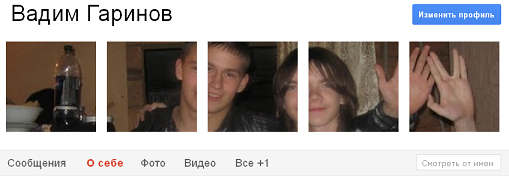
Как видно, лица стали растянутыми. И это не красиво. Но если вам это не мешает, то можете приступать к установке:
1. Переходим в Google Plus.
2. Идём в раздел «Личный профиль».
3. Нажимаем «Изменить профиль».
4. Сразу под именем нажимаем на область «Добавьте сюда пару фотографий».
5. Нажимаем на «Добавить фото».
6. Выбираем 1-ую фото.
7. …в таком типе грузим остальные четыре фото.
8. Потом нажимаем кнопку «ОК».
9. И нажимаем кнопку «Готово».
Часть 2. Аватар
Для создания аватара можно использовать этот же сервис. Тут можно создать стильный аватар размером 350x350. Для этого делаем следующее:
1. Заходим на самую главную страницу сервиса: gpluspic.com.
2. Нажимаем «Обзор».
3. Выбираем нужную фотографию.
Далее мы перенаправляемся на страницу редактирования.
4. Выбираем стиль оформления.
5. Таскаем фотографию, чтобы разместить там, где нам нужно.
6. Нажимаем на «Preview and Download».
7. Сохраняем аватар на рабочий стол.
Готово! Теперь можно приступать к установке.
1. Переходим в Google Plus.
2. Идём в раздел «Личный профиль».
3. Нажимаем «Изменить профиль».
4. Под аватаром нажимаем «Сменить фото».
5. Выбираем нашу фотографию на компьютере.
6. Выделяем требуемую область для отображения.
7. Кликаем на «Установить как фото профиля».
8. И нажимаем кнопку «Готово».
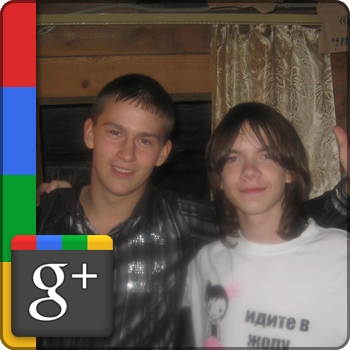
Часть 3. Аватар + Фотостатус
Также этот сервис можно использовать для создания комплекта: Аватар + Фотостатус. Для этого делаем следующее:
1. Переходим в специальный раздел сервиса: gpluspic.com/avatarbanner.
2. Нажимаем на синюю кнопку «Upload Your Picture».
3. Выбираем требуемую фотографию.
4. Масштабируем и перемещаем выделенное окошко, чтобы выбрать требуемую область для создания аватара и фотостатуса.
P.S. Обрезание аватара и фотостатуса делается одновременно, в связи с чем часто бывает трудно выделить необходимую область, чтобы вы вошли на аватар и нужные объекты попали в фотостатус. Это будет чертовски хорошая фотография, если всё войдёт как нужно =)
5. После того, как мы выбрали требуемую область, нажимаем «Render Images».
6. Сохраняем все получившиеся части.
7. Загружаем аватар и фотостатус по инструкциям, которые я уже описал выше.

Ну вот и всё! С данным сервисом мы закончили. А кто прочитал эту статью – молодец! =)
Теги:
Вам понравился материал?
Похожие материалы
Обсуждение
Сайт закрыт. Комментирование материалов невозможно.
Категории раздела
Советуем посмотреть!
Mailsgun VKTarget Bot 5.0 – многопоточный бот для VKTargetИконки Extreme Grunge Garments от ColajaVKBoltun 0.5.1 – программа автоответчик для ВКонтактеСкрипт для ВКонтакте: полёт аватарокViking Botovod (Викинг Ботовод) Lite 3.4.3 – накрутка лайков и голосов в опросах ВКонтактеSmmok Bot by GoldenEagle & Продвижения – бесплатный бот для SmmokИконки OLED Social Icons от ArriochИконки Derelict Social Media Icons от Noel TockФотоСтатус: СерёгаФотоСтатус: Тигр